
En este manual sobre cómo restaurar las asociaciones de archivos en Windows 10 - Para los archivos ordinarios, así como para sistémicamente importantes, tales como accesos directos mencionados, programas, y no sólo. Por cierto, si usted tiene una creación automática de puntos de recuperación del sistema, es probable que corregir las asociaciones de archivos, el uso de Windows 10 puntos de recuperación. Al final del artículo, también hay una instrucción de vídeo en el que todo lo descrito se muestra también .
La restauración de las asociaciones de archivos en Windows 10 Ajustes
Los parámetros de Windows 10 apareció un artículo que le permite restablecer todas las asociaciones de archivos a la configuración predeterminada (que funciona con algunas restricciones, sobre la más).
Lo puede encontrar en "Parámetros" (teclas Win + I) - aplicaciones predeterminadas - Sistema. Si en la partición especificada en el "Reset a la recomendada por Microsoft valores por defecto" haga clic en "Reiniciar" y se les dará todas las asociaciones de archivos al estado que estaba en el momento de la instalación del sistema, borrando los valores definidos por el usuario ( por cierto, en la misma ventana de abajo, hay un elemento "Seleccionar Aplicaciones estándar para tipos de archivo" a las asociaciones de programas específicos fijados para cada tipo de archivos.).
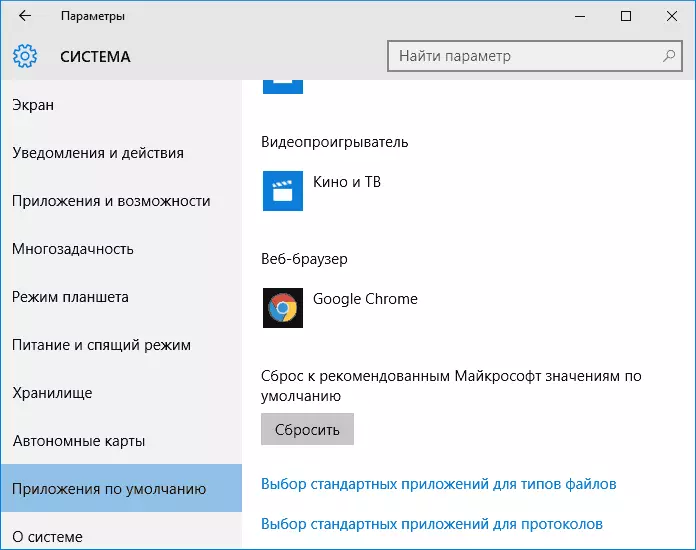
Y ahora sobre las restricciones de esta característica: el hecho es que en el proceso de utilización de la asignación del archivo definido por el usuario: en la mayoría de los casos, se desencadena a violaciónes típicos correctas de las asociaciones de archivos.
Pero no siempre: por ejemplo, si se violaron las asociaciones de archivos LNK EXE y, pero no sólo la adición del programa para abrirlos, sino también dañar a los registros en el registro (que también pasa) de estos tipos de archivos, a continuación, después de reiniciar cuando se inicia un archivo de este tipo, se le preguntará: "¿Cómo desea abrir este archivo" Pero la opción correcta no se le ofrecerá.
La recuperación automática de las asociaciones de archivos usando programas libres
Hay programas que automatizan la restauración de las asociaciones de los tipos de archivos del sistema en Windows 10. Uno de estos programas: la herramienta de fijador de la asociación de archivos, lo que le permite fijar la apertura del bate, la cabina, el CMD, COM, los archivos EXE, IMG, INF , INI, ISO, LNK, MSC, MSI, MSP, MSU, REG, SCR, TEMA, TXT, VBS, VHD, ZIP, así como carpetas y discos.

En detalle sobre el uso del programa y dónde descargarlo: Corrección de asociaciones de archivos en la herramienta de reparación de asociaciones de archivos.
Restaurando los archivos .exe y .lnk usando el Editor del Registro
Además, como en versiones anteriores del sistema operativo, en Windows 10, puede restaurar las asociaciones de archivos del sistema utilizando el Editor del Registro. Sin ingresar los valores apropiados en el Registro manualmente, y utilizando archivos de registro listos para la importación al registro, devolviendo las entradas correctas para los tipos de archivos correspondientes, la mayoría de las veces estamos hablando de archivos LNK (Atajos) y EXE (Programas) .
¿Dónde conseguir tales archivos? Dado que no publico ningún archivo en este sitio para descargar, recomiendo la siguiente fuente que se puede confiar: tenforums.com

Al final de la página especificada, encontrará una lista de tipos de archivos para los cuales hay correcciones de asociaciones. Descargue el archivo .reg para el tipo de archivo que desea corregir y "ejecutar" (o haga clic con el botón derecho en el archivo y seleccione "Fusionar"). Esto requiere derechos de administrador.
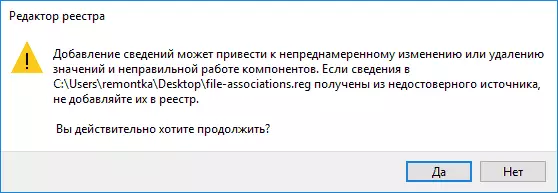
Verá un mensaje del Editor del Registro que hacer que la información pueda llevar a un cambio o eliminación de valores no intencionales, de acuerdo y, después de un exitoso, agregue datos al Registro, cierre el Editor del Registro y reinicie la computadora, todo debe ganar como antes.
Restauración de la asociación de archivos de Windows 10 - Video
En conclusión, las instrucciones de video en las que se muestran las formas de restaurar las asociaciones de archivos estropeados en Windows 10 de varias maneras.información adicional
En Windows 10, también hay un elemento del panel de control predeterminado, que le permite configurar la asociación de los tipos de archivos con programas.
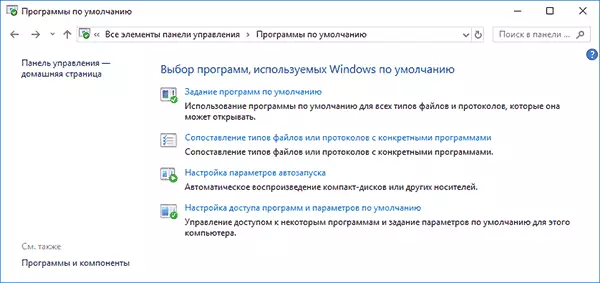
Nota: En Windows 10 1709, estos elementos en el panel de control comenzaron a abrir la sección correspondiente de los parámetros, pero puede abrir la interfaz anterior: presione Win + R e ingrese uno de:
- Control / nombre Microsoft.DefaultProgramas / Página PageFilEassoc (para asociaciones por tipos de archivos)
- Control / Nombre Microsoft.DefaultPrograms / PageDEFOURPROGRAMAGRAMÁGRAM (para las asociaciones en el programa)
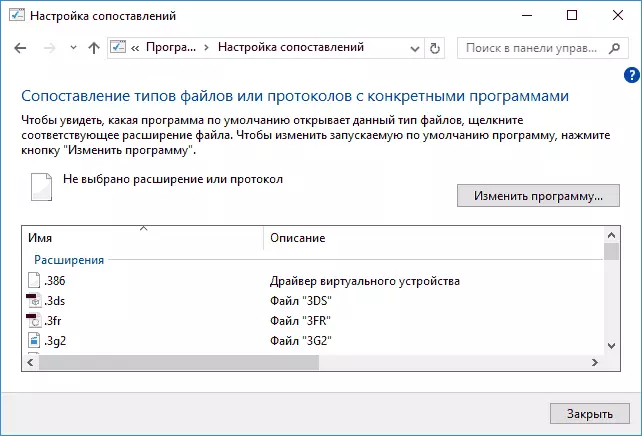
Para usarlo, puede elegir este elemento o usar la búsqueda de Windows 10, después de lo cual selecciona "Mapear tipos de archivos o protocolos con programas específicos" y configurar la asociación que necesita. Si nada ayuda, tal vez los problemas puedan resolverse de algunas formas desde el Manual de Restauración de Windows 10.
